Récemment, mon Mac n’arrêtait pas de se figer avec la fameuse roue multicolore. Même en fermant toutes les applications ouvertes, rien ne changeait.
La première pensée qui m’est venue :
Un Mac avec une puce M4 Pro, et pourtant…? Sérieusement ? J’ai payé tout cet argent pour vivre ce genre d’expérience ?!
Pour vérifier quel processus monopolisait autant le CPU, j’ai ouvert Applications → Utilitaires → Moniteur d’activité et j’ai découvert que le problème venait de l’indexation Spotlight en boucle infinie .
1. Qu’est-ce que Spotlight sur Mac ?
Dans la barre de menus, juste à côté de l’horloge, se trouve une petite icône en forme de loupe.
 ▲ L’icône Spotlight dans la barre de menus de macOS
▲ L’icône Spotlight dans la barre de menus de macOS
En cliquant dessus, une fenêtre « Recherche Spotlight » s’ouvre. Les utilisateurs de Mac s’en servent souvent pour rechercher des fichiers ou des applications.
Spotlight est le moteur de recherche intégré à macOS. Il analyse tous les fichiers, applications, e-mails et documents, puis les enregistre dans une base de données sous forme d’index. Lorsqu’on tape un mot-clé, Spotlight utilise cet index pour afficher instantanément les résultats — un peu comme Google.
Le problème survient lorsque ce processus d’indexation entre dans une boucle d’erreur → réindexation → erreur → réindexation. L’utilisation CPU grimpe alors brutalement et tout le système devient lent. Pour résoudre cela, j’avais supprimé l’index… mais sans penser à le reconstruire, ce qui explique pourquoi Spotlight ne trouvait soudain plus aucune application. -_-
2. Commandes Terminal de base liées à Spotlight
Voici les commandes essentielles pour gérer l’indexation Spotlight :
# Désactiver l’indexation Spotlight sudo mdutil -i off / # Réactiver l’indexation Spotlight sudo mdutil -i on / # Effacer complètement l’index Spotlight (réinitialisation) sudo mdutil -E / # Vérifier l’état de l’indexation mdutil -s / # Redémarrer mds/mdworker (seulement en cas de problème) sudo killall mds sudo killall mdworker
Ces commandes peuvent être exécutées depuis n’importe quel emplacement dans le Terminal. En cas de boucle d’indexation infinie, il suffit de suivre cet ordre :
① Désactiver → ② Supprimer l’index → ③ Réactiver
macOS reconstruira automatiquement tout l’index ensuite. Une fois la réindexation terminée, la recherche Spotlight redevient complètement normale !
3. Approfondissement : où se trouve vraiment le dossier d’index Spotlight ?
Une question m’est alors venue :
« Mais où macOS stocke-t-il exactement l’index Spotlight ? »
Commençons par vérifier la structure visible dans le Finder (la racine « / »).
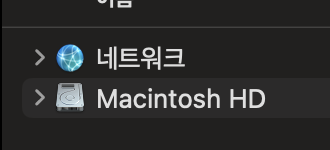 ▲ Structure de niveau racine visible dans le Finder
▲ Structure de niveau racine visible dans le Finder
Puis ouvre le dossier /System.
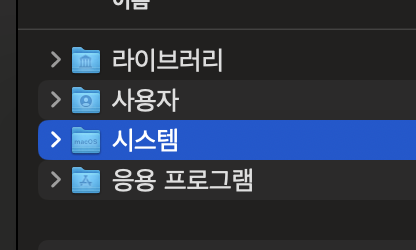 ▲ Le dossier système réel de macOS
▲ Le dossier système réel de macOS
Ensuite, allons dans /System/Volumes.
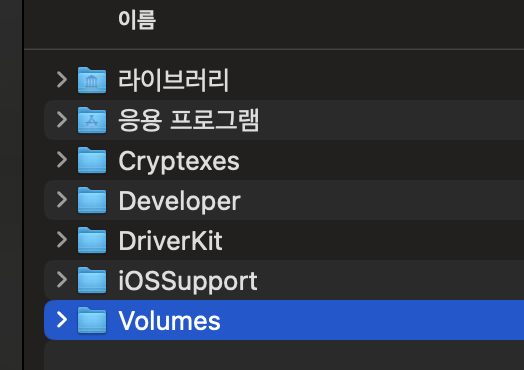 ▲ Le répertoire « Volumes » caché à l’intérieur du système
▲ Le répertoire « Volumes » caché à l’intérieur du système
Mais ici… le volume « Data » n’apparaît pas.
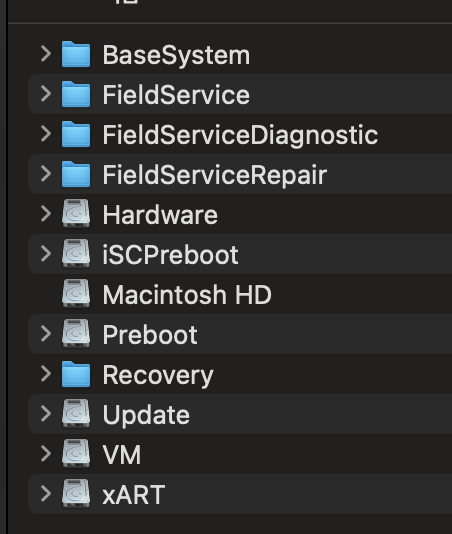 ▲ Le volume Data n’est pas visible dans le Finder
▲ Le volume Data n’est pas visible dans le Finder
Pourtant, le véritable emplacement de l’index Spotlight est :
/System/Volumes/Data/.Spotlight-V100/
Autrement dit, le volume Data est bien là, mais simplement caché par le Finder.
4. Pourquoi le volume Data n’apparaît-il pas dans le Finder ?
C’est parce que macOS utilise la structure APFS (Apple File System). Un « volume » est un conteneur de stockage, et les Mac modernes en possèdent plusieurs :
- Macintosh HD (lecture seule, système)
- Macintosh HD – Data (données utilisateur)
- Preboot (nécessaire au démarrage)
- Recovery (environnement de récupération macOS)
- VM (mémoire virtuelle)
Le système (macOS Sequoia, etc.) se trouve sur Macintosh HD, tandis que les applications et fichiers de l’utilisateur sont stockés sur Macintosh HD – Data.
Mais le Finder ne montre pas cette structure réelle. Il fusionne les deux volumes pour n’en afficher qu’un seul : « Macintosh HD ». (En coulisses, ils restent séparés — c’est juste Apple qui préfère tout masquer pour simplifier.)
C’est la raison pour laquelle /System/Volumes/Data existe bel et bien, mais reste invisible dans le Finder.
5. Que contient réellement le volume Data ?
On peut l’inspecter via le Terminal :
ls -al /System/Volumes/Data
À l’intérieur, on trouve non seulement les fichiers utilisateur, mais aussi de nombreux dossiers essentiels au système.
- .Spotlight-V100 – base de données Spotlight
- .DocumentRevisions-V100 – historique des versions de documents
- .fseventsd – événements du système de fichiers
- private – réglages système, logs, caches
- usr – exécutables et bibliothèques
- Library – données d’applications et caches
- Users – emplacement réel des dossiers utilisateur
- Applications – applications installées par l’utilisateur
Ce qui peut surprendre :
Dans le Finder, le dossier racine montre « Bibliothèque », « Utilisateurs », « Système », « Applications ». Quand on ouvre son propre dossier utilisateur, on voit Bureau, Documents, Téléchargements… Quand on ouvre Applications, on voit toutes les apps installées.
Mais ces emplacements ne sont pas les emplacements physiques réels. Les fichiers sont en réalité stockés dans le volume Data (« System → Volumes → Data »), et le Finder affiche ces dossiers comme s’ils se trouvaient à la racine, via un système de liens virtuels.
Alors, peut-on examiner le contenu du dossier Spotlight ?
Malheureusement non. macOS en bloque strictement l’accès.
…prochain sujet à explorer : SIP (System Integrity Protection)